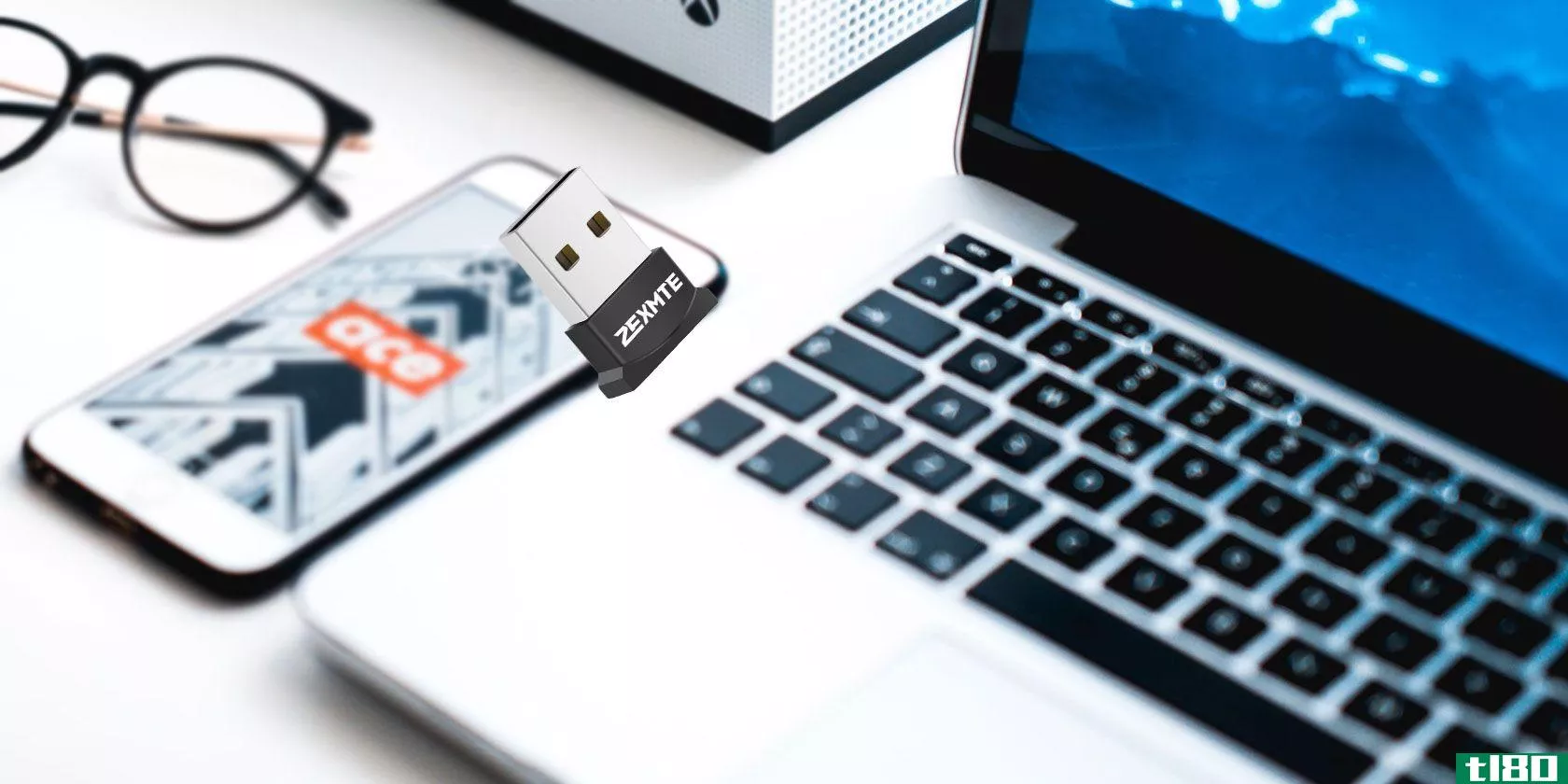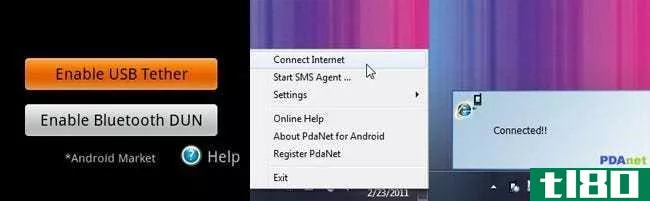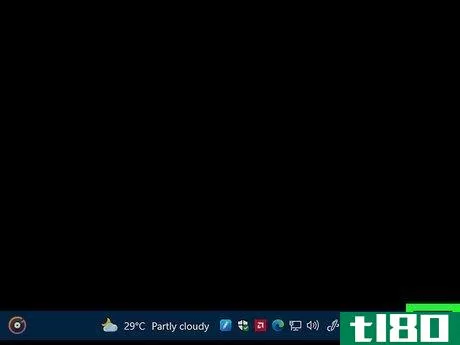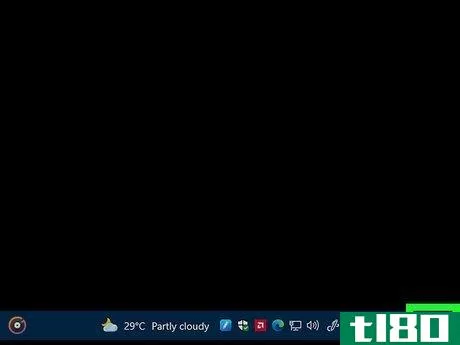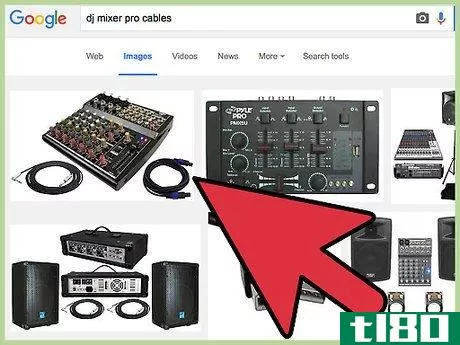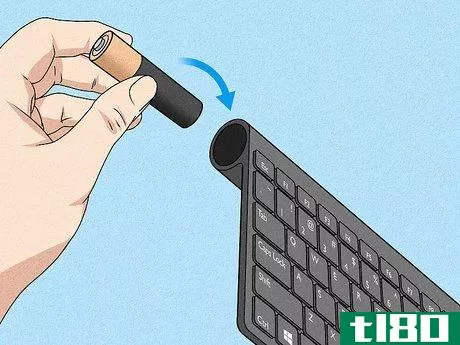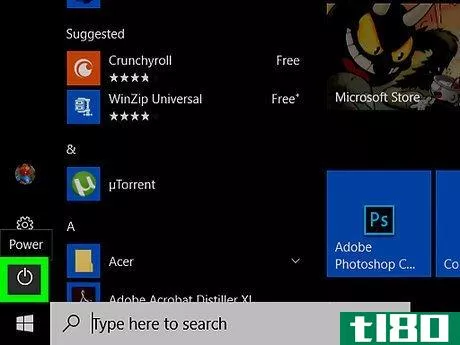如何通过usb将笔记本电脑连接到台式电脑(connect a laptop to a desktop pc via usb)
方法1方法1/3:windows
- 1设置USB桥接电缆。通过USB端口连接笔记本电脑和台式电脑需要一根特殊的桥接电缆。这些电缆也称为USB网络电缆,因为它们可以通过USB端口“连接”两台计算机。桥接电缆看起来类似于男性到男性的USB电缆,但与芯片的中间电缆(包在硬塑料),使文件传输。USB桥接电缆有多种形式,包括USB-A到USB-A(两端都是标准USB)和USB-A到USB-C。检查台式机和笔记本电脑,看看它们有什么类型的USB端口,并确保使用正确的电缆。
- 2将桥接电缆的每一端连接到可用的USB端口。桥接电缆自带内置的文件传输软件。只需将电缆插入两台电脑,就会提示您在每台电脑上安装软件。
- 3按照屏幕上的说明安装桥接软件。如果在使用桥接电缆连接计算机后,没有提示您在计算机上安装软件,请访问电缆制造商的网站,并查找下载部分。您可能需要下载软件并手动运行安装程序。
- 4打开桥接电缆附带的软件。在最近添加的应用程序列表中,你通常会在Windows“开始”菜单的顶部找到该应用程序。在哪台计算机上打开应用程序无关紧要,因为两台计算机都可以访问两个系统上的文件。
- 5在本地和远程计算机之间拖动文件。“本地”或“这台电脑”区域包含你现在使用的电脑上的文件,因此如果你打开笔记本电脑上的软件,你会在这里看到笔记本电脑上的文件。“远程”区域显示另一台计算机上的文件。您可以根据需要将任何文件拖放到远程PC或从远程PC中复制它们。通过USB传输文件可能需要一段时间,所以请耐心等待。
- 6完成后断开电缆。当您不再等待文件在计算机之间传输时,请关闭桥接电缆软件并卸下电缆,这样您就可以安全地执行此操作,而无需通过Windows弹出。


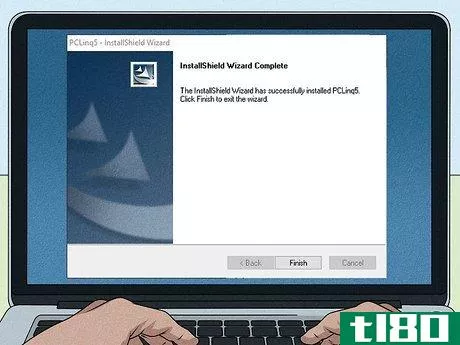
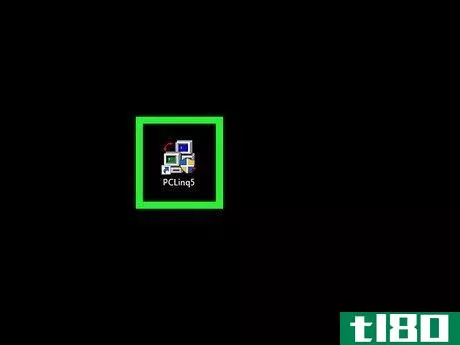
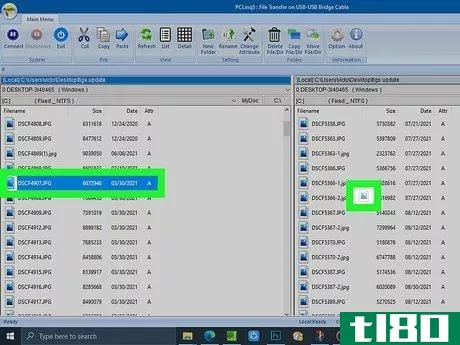

方法2方法2/3:mac(英特尔型号)
- 1知道什么时候使用这种方法。如果台式机和笔记本电脑都有Thunderbolt端口和Intel处理器,您可以使用Thunderbolt电缆将它们连接起来,以实现文件共享。并非所有USB-C电缆都支持Thunderbolt,非Thunderbolt USB-C电缆将无法工作。要查看每台Mac电脑是否都有英特尔处理器,请在两台电脑上执行以下步骤:单击Apple菜单并选择About This Mac。如果看到“Processor”后跟任何英特尔处理器的名称,则可以使用此方法。如果你在台式机或笔记本电脑上看到“芯片”后跟Apple M1(或类似产品),请参阅连接硅基Mac的方法。
- 2将Thunderbolt电缆连接到两台Mac上的端口。Thunderbolt电缆本质上是具有附加功能的USB-C电缆,因此端口与USB-C外围设备相同。大多数Thunderbolt电缆的两端都印有闪电。
- 3要共享的Mac电脑上的开放系统首选项。你可以从笔记本电脑或台式机共享硬盘,这无关紧要。您可以在Apple菜单中找到系统首选项。无论您共享哪台计算机,您都可以在每台计算机的硬盘驱动器之间传输文件。
- 4点击启动盘。它是硬盘的图标。
- 5点击目标磁盘模式。这将关闭你的Mac电脑,并将其引导到一种特殊模式,允许你通过Thunderbolt共享文件。
- 6双击另一台计算机上的新磁盘图标。在您刚刚重新启动的计算机上,您现在应该会在桌面上看到一个硬盘驱动器图标。双击此图标将显示共享计算机硬盘的内容。
- 7在台式机和笔记本电脑之间传输文件。您可以将文件从带有共享驱动器的计算机拖动到您现在使用的计算机上的任何文件夹中,反之亦然。
- 8弹出驱动器并重新启动共享计算机。完成后,只需将新硬盘图标从桌面拖到垃圾箱中,即可弹出共享磁盘。然后,您可以通过按下共享计算机的电源按钮来关闭它。重新启动后,它会恢复正常。
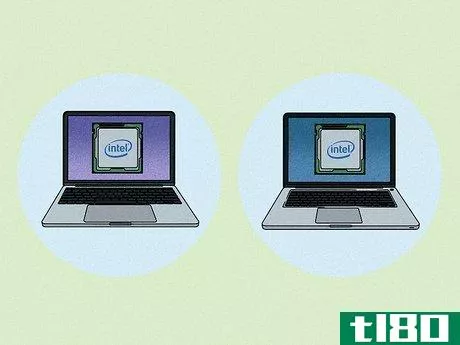

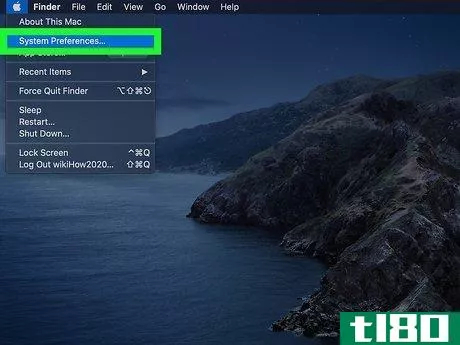
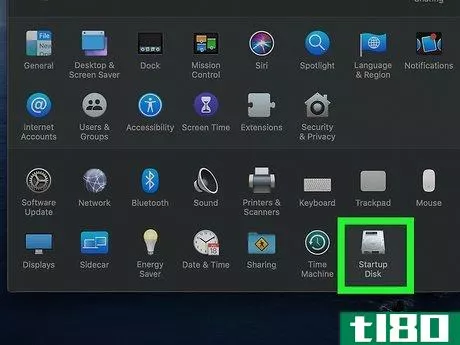
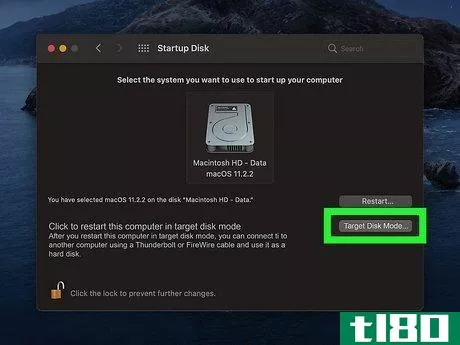
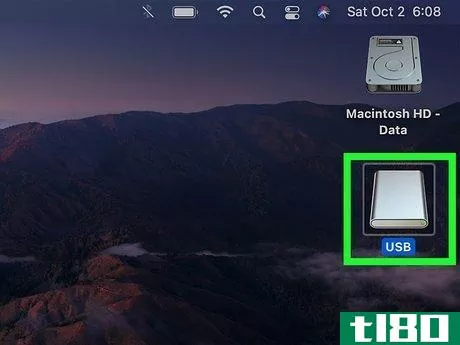
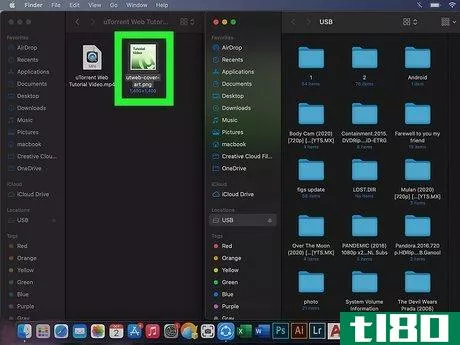
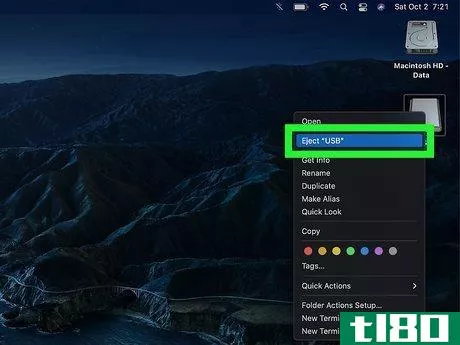
方法3方法3/3:mac(苹果硅模型)
- 1知道什么时候使用这种方法。如果台式机或笔记本电脑都有Apple silicon处理器,请使用此方法通过USB、USB-C或Thunderbolt电缆连接两台电脑。当你使用这种方法时,带有苹果硅芯片(如果只有一个)的Mac电脑会显示为另一台电脑的外部硬盘。截至2021,这些模型都有苹果硅处理器,所以所有更新的模型:IMAC 24英寸(2021)MacBook Pro(13英寸,2020)MacBook Air(2020)Mac Mini(2020)
- 2使用USB 3.0、USB-C或Thunderbolt电缆将笔记本电脑连接到台式电脑。这些电缆中的任何一条都可以工作,但为了获得最佳性能,请使用Thunderbolt电缆。
- 3.用苹果的硅芯片关闭Mac电脑。如果两台Mac电脑都有苹果硅芯片,请关闭一台有硬盘的电脑,让它与另一台电脑共享。要关闭Mac,请单击Apple菜单并选择关机。
- 4以恢复模式启动Mac。方法如下:按住电源按钮,直到出现“加载启动选项”。此时,松开电源按钮。单击选项。单击“继续”。使用管理员帐户登录,然后单击“继续”。
- 5选择要共享的驱动器,然后单击开始共享。现在可以从另一台Mac电脑访问选定的硬盘。
- 6在另一台Mac上打开Finder,然后单击网络。您将在Finder左侧面板的“位置”下看到网络。
- 7双击共享硬盘的Mac电脑。将出现一个登录屏幕。
- 8单击“连接为”,并使用来宾帐户登录。无需输入密码,只需选择名为Guest的帐户,然后单击“连接”即可登录。
- 9在台式电脑和笔记本电脑之间传输文件。您可以将文件从带有共享驱动器的计算机拖动到您现在使用的计算机上的任何文件夹中,反之亦然。
- 10弹出驱动器并重新启动共享计算机。完成后,只需单击共享驱动器输入查找器旁边的弹出按钮(水平线上方的三角形)即可断开连接。此时,您可以重新启动共享Mac以停止共享。


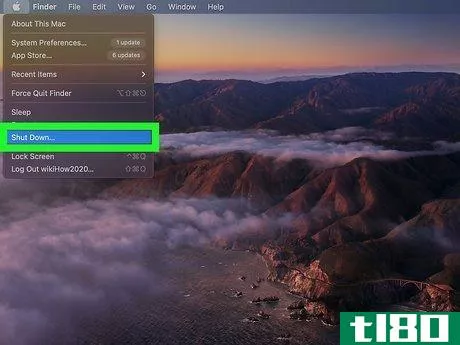


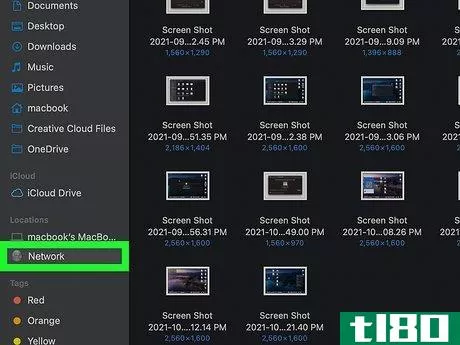

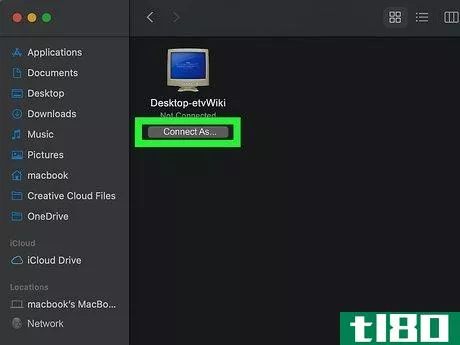
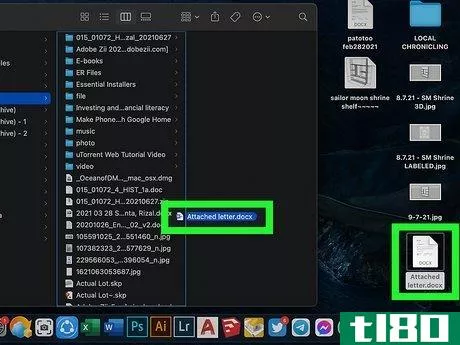
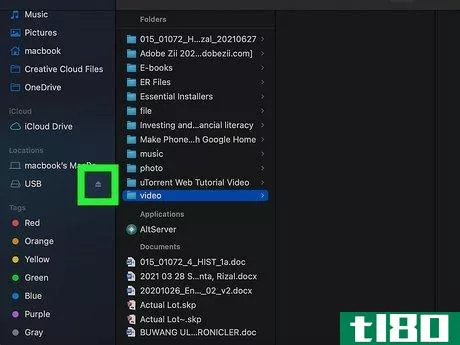
- 发表于 2022-03-16 23:20
- 阅读 ( 99 )
- 分类:IT
你可能感兴趣的文章
如何在电脑上添加蓝牙:3个适用于pc的蓝牙适配器
越来越多的电脑和笔记本电脑内置蓝牙。但是如果你的没有呢?明智的解决方案是使用蓝牙加密狗,但一旦你买了一个,你怎么设置它?以下是有关在Windows10上设置蓝牙的所有信息。 ...
- 发布于 2021-03-24 01:00
- 阅读 ( 253 )
4种方式分享任天堂开关媒体到您的手机或电脑
...算机上。为此,请使用USB-C电缆将交换机连接到台式机或笔记本电脑。请注意,必须直接连接交换机才能执行此操作。您无法将交换机的基座连接到PC以传输文件。 ...
- 发布于 2021-03-28 17:27
- 阅读 ( 296 )
如何将以太网连接添加到笔记本电脑
曾几何时,当笔记本电脑是一个庞大得多的事情,以太网端口是标准的。如今,越来越纤细的笔记本电脑设计避开了以太网端口,但这并不意味着你必须放弃以太网端口:请继续阅读,我们将向你展示如何廉价、轻松地为最薄...
- 发布于 2021-04-09 01:18
- 阅读 ( 227 )
如何使用你的android手机作为调制解调器;不需要根
...要以下设备: 你的Android** 你的笔记本电脑,上网本,或台式电脑,你想系留 安卓**的USB同步线 Android**的PdaNet副本 你的电脑的PdaNet副本 PdaNet售价15.95美元,并附带****。您可以无限期地继续使用它,但试用结束后,您将无法再...
- 发布于 2021-04-13 01:29
- 阅读 ( 184 )
桌面(desktop)和笔记本电脑(laptop)的区别
... 权力 笔记本电脑可以使用交流电源、电池或主电源,而台式电脑只能使用主电源。它不是为任何电池使用而**的。 随着时间的推移,笔记本电脑的电池性能得到了改善,并且可以持续几个小时,这取决于所使用的处理能力以及...
- 发布于 2021-06-25 02:46
- 阅读 ( 1104 )
如何将xbox无线控制器连接到pc
...绍如何将Xbox无线控制器连接到PC。 Table of Contents How to Connect an Xbox Wireless Controller to a PC Using a USB Cable How to Connect an Xbox Wireless Controller to a PC Through Bluetooth How to Connect an Xbox Wireless Controller with an Xbox Wireless Adapter 如何使用u**电...
- 发布于 2021-07-14 12:04
- 阅读 ( 112 )
你应该买5个很棒的电脑配件
...源(UPS)的用武之地。这些装置包含大型电池,并为您的台式电脑、显示器、打印机和其他设备配备多个标准电源插座。他们也可能有USB端口充电,他们往往包括浪涌保护。这并不是要像发电机一样,让你在熄灯时工作几个小时...
- 发布于 2021-07-14 18:19
- 阅读 ( 164 )
如何在不使用充电器的情况下为笔记本电脑电池充电(charge a laptop battery without a charger)
方法1方法1/4:使用usb-c电缆 1检查笔记本电脑的兼容硬件。如果你的笔记本电脑通常通过USB-C或Thunderbolt 3端口充电,你可以使用这种方法。这些是小的胚珠状端口,通常可以在笔记本电脑的两侧找到。 2找到USB-C充电器。许多...
- 发布于 2022-03-13 21:47
- 阅读 ( 150 )
如何用hdmi电缆连接两个笔记本电脑屏幕(connect 2 laptop screens with an hdmi cable)
...你应该购买一个能够满足这些要求的捕获卡。 2在辅助笔记本电脑上下载并安装OBS。OBS,或开放式广播软件,是一个专为视频录制和流媒体直播而设计的程序,但在这种情况下,它非常适合镜像您的屏幕。在笔记本电脑上,您...
- 发布于 2022-03-16 21:36
- 阅读 ( 184 )
如何将airpods连接到戴尔笔记本电脑(connect airpods to dell laptop)
方法1方法1/2:将airpods连接到dell笔记本电脑 1打开行动中心。你可以通过点击任务栏上的动作中心按钮(看起来像聊天泡泡图标)或按Win+a来完成。 2右键单击蓝牙互动程序,然后单击转到设置。你可以通过蓝牙图标找到它,...
- 发布于 2022-03-16 21:37
- 阅读 ( 568 )